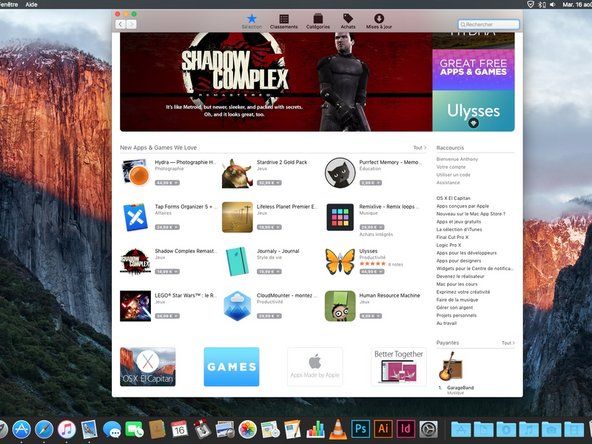تركيب ذاكرة الحاسوب
يعد تثبيت وحدات الذاكرة أمرًا سهلاً. تكتشف معظم اللوحات الأم الحديثة وحدات الذاكرة المثبتة تلقائيًا بغض النظر عن الفتحة التي تشغلها ، ولكن من الممارسات الجيدة تثبيت الوحدات في الفتحات ذات الأرقام الأقل أولاً. على سبيل المثال ، إذا كانت اللوحة الأم ذات الذاكرة أحادية القناة تحتوي على أربع فتحات للذاكرة ، فسيتم ترقيمها من 0 إلى 3 (أو من 1 إلى 4). املأ الفتحة 0 (أو 1) أولاً ، ثم قم بملء الفتحات الأخرى بالتتابع عند إضافة الوحدات. إذا كنت تقوم بتثبيت ذاكرة في لوحة ذاكرة ثنائية القناة ، فقم بتثبيت وحدات الذاكرة في أزواج ، وملء الفتحات ذات الأرقام الأقل أولاً. على سبيل المثال ، إذا كانت اللوحة الأم تحتوي على فتحتين للقناة A والقناة B ، مرقمتين 0 و 1 ، فقم بتعبئة الفتحات الخاصة بالقناة A الفتحة 0 وفتحة القناة B 0 أولاً.
تتطلب بعض اللوحات الأم وحدات ذات سعة أعلى ليتم تثبيتها في فتحات ذات أرقام أقل. على سبيل المثال ، إذا كنت تقوم بتثبيت وحدتي DIMM سعة 256 ميجابايت في لوحة أم ثنائية القناة بها أربعة مآخذ DIMM ، مع 128 ميجابايت DIMM مثبتة بالفعل في الفتحات 0 للقناة A والقناة B ، فقد تضطر إلى نقل وحدات DIMM سعة 128 ميجابايت إلى الفتحات 1 للقناة A والقناة B وقم بتثبيت وحدات DIMM الجديدة بسعة 256 ميجابايت في الفتحات 0 لكلا القناتين.
لكن هذه القاعدة ليست ثابتة. تتطلب بعض اللوحات الأم وحدات أصغر ليتم تثبيتها في البنوك السفلية. لا تهتم بعض اللوحات الأم بالوحدة التي تقوم بتثبيتها في أي بنك. أفضل الممارسات هي التحقق من الدليل قبل تركيب الذاكرة. في حالة عدم توفر أي وثائق ، قم بالتجربة عن طريق نقل الوحدات النمطية. إذا لم يتم التعرف على بعض أو كل الذاكرة أثناء فحص ذاكرة وقت التمهيد أو في إعداد CMOS ، فقم بإيقاف تشغيل النظام ، وأعد ترتيب الوحدات ، وأعد تشغيل النظام. إذا تم التعرف على كل الذاكرة ، فيمكنك افتراض أن لديك الوحدات النمطية مثبتة بشكل صحيح.
تركيب وإزالة DIMM
لتثبيت وحدة DIMM ، حدد موقع فتحة ذاكرة خالية وقم بتدوير أذرع القاذف على كل جانب من جوانب المقبس قدر الإمكان باتجاه الأفقي. يتم تحديد حافة التلامس الخاصة بوحدة DIMM بشقوق تتوافق مع النتوءات في مقبس DIMM. قم بمحاذاة الحزوز وحرك وحدة DIMM مباشرة لأسفل في المقبس. ضع إبهامك أعلى DIMM في كل طرف واضغط لأسفل بقوة ، كما هو موضح في الشكل 6-5 .

الشكل 6-5: قم بمحاذاة وحدة الذاكرة واضغط مباشرة لأسفل حتى تستقر
لا تصدع
بعض اللوحات الأم رخيصة الثمن بشكل خاص تكون رقيقة ومرنة للغاية. قد يؤدي الضغط المطلوب لوضع وحدة DIMM إلى ثني اللوحة الأم بدرجة كافية لكسرها. عند تثبيت DIMM في اللوحة الأم الموجودة بالفعل في العلبة ، انتبه جيدًا لمقدار الضغط الذي تمارسه. إذا بدت اللوحة الأم وكأنها تنثني كثيرًا ، فقم بإزالة اللوحة الأم من العلبة قبل تثبيت DIMM. نعم ، هذا يستغرق وقتًا أطول بكثير ، لكنه أفضل من تدمير اللوحة الأم.
تنزلق DIMM (في بعض الأحيان يستقر) في المقبس ، والذي يقوم تلقائيًا بتدوير أذرع القاذف باتجاه العمودي. إذا لم تكن أذرع القاذف رأسية بالكامل ، فاضغط عليها في اتجاه DIMM حتى تثبت في الوضع الرأسي ، كما هو موضح في الشكل 6-6 . لاحظ أن بعض مآخذ DIMM بها اختلافات فيزيائية طفيفة. إذا لم يتم تركيب وحدة DIMM بسهولة في المقبس ، فلا تجبرها. اتصل بالبائع الذي قدم وحدة DIMM للاستبدال.

الشكل 6-6: عندما تكون وحدة الذاكرة في مكانها بالكامل ، يدور ذراع القاذف إلى الوضع الرأسي
لإزالة وحدة DIMM ، قم بتدوير ذراعي القاذف في نفس الوقت نحو الوضع الأفقي. تنبثق وحدة DIMM ببساطة.
لا تنسى الجريمة
إذا كنت تقوم بتثبيت Rambus RIMMs ، فقم أيضًا بتثبيت Continuity RIMM (CRIMM) في كل فتحة ذاكرة غير مستخدمة. تعطل أنظمة Rambus ما لم تكن جميع فتحات الذاكرة مشغولة ، إما بواسطة RIMM أو CRIMM. تحتوي معظم لوحات Rambus الرئيسية على عدد كافٍ من CRIMMs المجمعة مع اللوحة الأم لملء جميع فتحات الذاكرة باستثناء فتحة واحدة. إذا كان لديك نقص في CRIMM ، فيمكنك شراؤها عبر الإنترنت.
اختبار وتكوين الذاكرة المثبتة حديثًا
بعد تثبيت وحدات الذاكرة الجديدة والتحقق من أن كل شيء كما ينبغي ، قم بتطبيق الطاقة على النظام. يجب أن يرتفع الاختبار الذاتي للذاكرة إلى مقدار الذاكرة المثبتة حديثًا. (إذا كان نظامك يعرض شاشة شعار البداية بدلاً من شاشة تمهيد BIOS ، فقم بإيقاف تشغيل شاشة البداية في إعداد BIOS حتى تتمكن من رؤية شاشة تمهيد BIOS). دائمًا أنك لم تركب وحدة الذاكرة الجديدة تمامًا. أوقف تشغيل الوحدة ، وأعد تركيب الوحدة ، وحاول مرة أخرى.
إذا أظهر فحص الذاكرة مقدارًا من الذاكرة أكبر من الحجم الأصلي ولكنه أصغر من المقدار الجديد المتوقع ، فدائمًا ما تكون المشكلة أن BIOS و / أو مجموعة الشرائح لا تدعم وحدات الذاكرة بالحجم الذي قمت بتثبيته. إذا حدث ذلك ، فقد تحتاج إلى القيام بواحد أو أكثر من الأشياء التالية لحل المشكلة:
- تحقق من جزء إعداد مجموعة الشرائح في إعداد CMOS لتحديد كيفية تكوين الذاكرة للبنك (البنوك) المثبتة حديثًا. تحدد أحدث مجموعات الشرائح وأنظمة BIOS تلقائيًا الحجم الصحيح ومعلمات التكوين للوحدات النمطية المثبتة. لكن بعض مجموعات الشرائح وأنظمة BIOS ووحدات الذاكرة لا تنفذ SPD بشكل صحيح. في حالة حدوث ذلك ، قد تضطر إلى تعيين الحجم الصحيح يدويًا ، إذا كان حجم الوحدة التي قمت بتثبيتها بالفعل خيارًا متاحًا.
- قد يتم فرض قيود على الحد الأقصى لحجم الوحدة بواسطة مجموعة الشرائح أو BIOS أو كليهما. قبل أن تقرر أنه لا يمكنك استخدام الوحدة الأكبر ، تحقق من موقع الويب الخاص بالشركة المصنعة للوحة الأم للحصول على تحديث BIOS. إذا تم فرض التقييد على حجم الوحدة بواسطة BIOS وليس بواسطة مجموعة الشرائح ، فقد تجد أن مراجعة BIOS اللاحقة تضيف دعمًا للوحدة الأكبر.
- إذا فشل كل شيء آخر ، فقد يكون البديل الوحيد هو إعادة وحدة الذاكرة (لقد تأكدت من أن لديك الحق في إعادة وحدة غير متوافقة ، أليس كذلك؟) والحصول على وحدة متوافقة.
المزيد عن ذاكرة الكمبيوتر